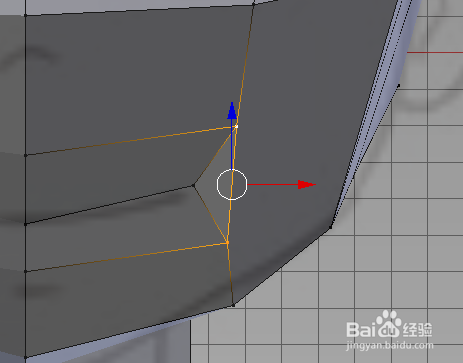1、按[O],打开衰减编辑,然后按着正视图、右视图,参照背景图,调整轮廓


2、在底部挤出颈部,如果颈部底面一边长一边短,可以用切割工具(网格->切分,无快捷键)

3、利用切刀工具[K],在中线的上下方向切出2条线,然后上面一条贴着眼眉,下面一条贴着眼眶底

4、然后再在右视图,把脸部切一刀,如图所示这样可以使脸部更加圆滑

5、继续使用切刀工具,在嘴部的位置,切出3条线,然后在嘴角的顶点往中间移动一下


6、选择嘴角的上下顶点,然后按[J]进行连接,到这里,脸部基本形状已经完成了
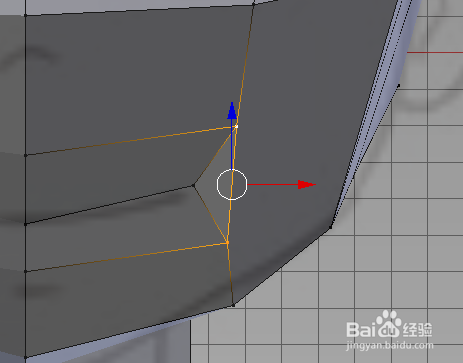

时间:2024-10-15 14:27:41
1、按[O],打开衰减编辑,然后按着正视图、右视图,参照背景图,调整轮廓


2、在底部挤出颈部,如果颈部底面一边长一边短,可以用切割工具(网格->切分,无快捷键)

3、利用切刀工具[K],在中线的上下方向切出2条线,然后上面一条贴着眼眉,下面一条贴着眼眶底

4、然后再在右视图,把脸部切一刀,如图所示这样可以使脸部更加圆滑

5、继续使用切刀工具,在嘴部的位置,切出3条线,然后在嘴角的顶点往中间移动一下


6、选择嘴角的上下顶点,然后按[J]进行连接,到这里,脸部基本形状已经完成了